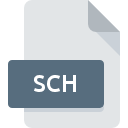Extension de fichier ZALOHA
Miranda IM Backup
-
DeveloperMiranda IM Project
-
CategoryArchive Files
-
Popularité0 ( votes)
Qu'est-ce que le fichier ZALOHA?
Le suffixe ZALOHA nom de fichier est principalement utilisé pour les fichiers Miranda IM Backup. La spécification Miranda IM Backup a été créée par Miranda IM Project. Le format de fichier ZALOHA est compatible avec les logiciels pouvant être installés sur la plate-forme système Windows. Le fichier ZALOHA appartient à la catégorie Archive Files tout comme 619 autres extensions de nom de fichier répertoriées dans notre base de données. Le logiciel recommandé pour la gestion des fichiers ZALOHA est Miranda IM. Le logiciel nommé Miranda IM a été créé par Miranda IM Project. Pour trouver des informations plus détaillées sur le logiciel et les fichiers ZALOHA, consultez le site Web officiel du développeur.
Programmes prenant en charge l'extension de fichier ZALOHA
La liste suivante contient des programmes compatibles avec ZALOHA. Les fichiers avec le suffixe ZALOHA peuvent être copiés sur n’importe quel appareil mobile ou plate-forme système, mais il peut ne pas être possible de les ouvrir correctement sur le système cible.
Comment ouvrir un fichier ZALOHA?
Il peut y avoir plusieurs raisons pour lesquelles vous rencontrez des problèmes lors de l’ouverture des fichiers ZALOHA sur un système donné. Heureusement, la plupart des problèmes courants avec les fichiers ZALOHA peuvent être résolus sans connaissances informatiques approfondies, et plus important encore, en quelques minutes à peine. Nous avons préparé une liste qui vous aidera à résoudre vos problèmes avec les fichiers ZALOHA.
Étape 1. Téléchargez et installez Miranda IM
 La cause principale et la plus fréquente empêchant les utilisateurs d'ouvrir les fichiers ZALOHA est qu'aucun programme capable de gérer les fichiers ZALOHA n'est installé sur le système de l'utilisateur. Pour résoudre ce problème, rendez-vous sur le site Web du développeur Miranda IM, téléchargez l’outil et installez-le. C'est aussi simple que ça Vous trouverez ci-dessus une liste complète des programmes prenant en charge les fichiers ZALOHA, classés selon les plates-formes système pour lesquelles ils sont disponibles. La méthode la plus sûre de téléchargement de Miranda IM installé consiste à se rendre sur le site Web du développeur (Miranda IM Project) et à télécharger le logiciel à l'aide des liens fournis.
La cause principale et la plus fréquente empêchant les utilisateurs d'ouvrir les fichiers ZALOHA est qu'aucun programme capable de gérer les fichiers ZALOHA n'est installé sur le système de l'utilisateur. Pour résoudre ce problème, rendez-vous sur le site Web du développeur Miranda IM, téléchargez l’outil et installez-le. C'est aussi simple que ça Vous trouverez ci-dessus une liste complète des programmes prenant en charge les fichiers ZALOHA, classés selon les plates-formes système pour lesquelles ils sont disponibles. La méthode la plus sûre de téléchargement de Miranda IM installé consiste à se rendre sur le site Web du développeur (Miranda IM Project) et à télécharger le logiciel à l'aide des liens fournis.
Étape 2. Mettez à jour Miranda IM vers la dernière version.
 Si les problèmes liés à l'ouverture des fichiers ZALOHA se produisent encore, même après l'installation de Miranda IM, il est possible que vous disposiez d'une version obsolète du logiciel. Vérifiez sur le site Web du développeur si une version plus récente de Miranda IM est disponible. Parfois, les développeurs de logiciels introduisent de nouveaux formats qui prennent déjà en charge les nouvelles versions de leurs applications. La raison pour laquelle Miranda IM ne peut pas gérer les fichiers avec ZALOHA peut être que le logiciel est obsolète. La version la plus récente de Miranda IM est compatible avec les versions antérieures et peut gérer les formats de fichiers pris en charge par les versions antérieures du logiciel.
Si les problèmes liés à l'ouverture des fichiers ZALOHA se produisent encore, même après l'installation de Miranda IM, il est possible que vous disposiez d'une version obsolète du logiciel. Vérifiez sur le site Web du développeur si une version plus récente de Miranda IM est disponible. Parfois, les développeurs de logiciels introduisent de nouveaux formats qui prennent déjà en charge les nouvelles versions de leurs applications. La raison pour laquelle Miranda IM ne peut pas gérer les fichiers avec ZALOHA peut être que le logiciel est obsolète. La version la plus récente de Miranda IM est compatible avec les versions antérieures et peut gérer les formats de fichiers pris en charge par les versions antérieures du logiciel.
Étape 3. Attribuez Miranda IM à fichiers ZALOHA
Si la dernière version de Miranda IM est installée et que le problème persiste, sélectionnez-le comme programme par défaut à utiliser pour gérer ZALOHA sur votre appareil. La prochaine étape ne devrait poser aucun problème. La procédure est simple et largement indépendante du système

Sélection de l'application de premier choix dans Windows
- Choisissez l'entrée dans le menu Fichier accessible en cliquant avec le bouton droit de la souris sur le fichier ZALOHA
- Cliquez sur , puis sélectionnez l'option .
- Enfin, sélectionnez , pointez sur le dossier où est installé Miranda IM, cochez la case Toujours utiliser ce programme pour ouvrir les fichiers ZALOHA et conformez votre sélec tion en cliquant sur le bouton

Sélection de l'application de premier choix dans Mac OS
- En cliquant avec le bouton droit de la souris sur le fichier ZALOHA sélectionné, ouvrez le menu Fichier et choisissez
- Ouvrez la section en cliquant sur son nom
- Dans la liste, choisissez le programme approprié et confirmez en cliquant sur
- Enfin, un message indiquant que cette modification sera appliquée à tous les fichiers avec l'extension ZALOHA devrait apparaître. Cliquez sur le bouton pour confirmer votre choix.
Étape 4. Vérifiez que le ZALOHA n'est pas défectueux
Si le problème persiste après les étapes 1 à 3, vérifiez si le fichier ZALOHA est valide. Des problèmes d’ouverture du fichier peuvent survenir pour diverses raisons.

1. Vérifiez que le ZALOHA en question n'est pas infecté par un virus informatique
Si le fichier est infecté, le logiciel malveillant qui réside dans le fichier ZALOHA empêche toute tentative de l'ouvrir. Analysez le fichier ZALOHA ainsi que votre ordinateur contre les logiciels malveillants ou les virus. Si le fichier ZALOHA est effectivement infecté, suivez les instructions ci-dessous.
2. Vérifiez que la structure du fichier ZALOHA est intacte
Si vous avez obtenu le fichier ZALOHA problématique d'un tiers, demandez-lui de vous en fournir une autre copie. Le fichier a peut-être été copié par erreur et les données ont perdu leur intégrité, ce qui empêche d'accéder au fichier. Il se peut que le processus de téléchargement du fichier avec l'extension ZALOHA ait été interrompu et que les données du fichier soient défectueuses. Téléchargez à nouveau le fichier à partir de la même source.
3. Vérifiez si l'utilisateur avec lequel vous êtes connecté dispose des privilèges d'administrateur.
Parfois, pour accéder aux fichiers, l'utilisateur doit avoir des privilèges d'administrateur. Basculez vers un compte disposant des privilèges requis et essayez de rouvrir le fichier Miranda IM Backup.
4. Vérifiez que votre appareil remplit les conditions pour pouvoir ouvrir Miranda IM
Si le système est soumis à de lourdes charges, il ne sera peut-être pas en mesure de gérer le programme que vous utilisez pour ouvrir les fichiers avec l'extension ZALOHA. Dans ce cas, fermez les autres applications.
5. Vérifiez que votre système d'exploitation et vos pilotes sont à jour
Un système à jour et les pilotes pas seulement pour rendre votre ordinateur plus sécurisé, mais peuvent également résoudre les problèmes avec le fichier Miranda IM Backup. Des pilotes ou des logiciels obsolètes peuvent avoir entraîné l'impossibilité d'utiliser un périphérique nécessaire pour gérer les fichiers ZALOHA.
Voulez-vous aider?
Si vous disposez des renseignements complémentaires concernant le fichier ZALOHA nous serons reconnaissants de votre partage de ce savoir avec les utilisateurs de notre service. Utilisez le formulaire qui se trouve ici et envoyez-nous les renseignements sur le fichier ZALOHA.

 Windows
Windows